แฟลชไดรฟ์ที่สามารถบู๊ตได้นั้นมีประโยชน์เสมอ คอมพิวเตอร์เสีย ระบบปฏิบัติการทำงานช้า คุณต้องติดตั้ง Linux... มีสถานการณ์เช่นนี้หลายพันรายการ แต่มีวิธีแก้ปัญหาเพียงวิธีเดียวเท่านั้น ในบทความนี้เราจะดูวิธีสร้างแฟลชไดรฟ์ Linux USB ที่สามารถบู๊ตได้
Rufus เป็นตัวเลือกการบันทึกที่ใช้กันทั่วไปและปลอดภัยที่สุด อันที่สองที่อยู่เบื้องหลังคือ UltraISO - หากเกิดปัญหาใด ๆ คุณควรใช้มัน ถ้าเขาไม่ช่วย UNetBootIn ก็จะเข้ามาช่วยเหลือ
Rufus เป็นโปรแกรมสำหรับ Windows ที่ให้คุณสร้างดิสก์สำหรับบูตรวมถึง Linux ในการสร้างแฟลชไดรฟ์ USB ที่สามารถบู๊ตได้ ให้ดาวน์โหลด Rufus ก่อน ตอนนี้คุณต้องดาวน์โหลดการกระจาย Linux ที่ต้องการเป็นอิมเมจ ISO หลังจากการดาวน์โหลดเสร็จสิ้นให้เปิดโปรแกรม
เราปล่อยให้พารามิเตอร์ทั้งหมดเป็นค่าเริ่มต้นเพียงเลือกดิสก์ที่เราต้องการและแทนที่จะเป็น FreeDOS ให้เลือกอิมเมจ ISO และระบุเส้นทางไปยังมันด้วยปุ่มทางด้านขวาของรายการ ตัวอย่างเช่น การติดตั้ง Ubuntu 16.04 จะมีลักษณะดังนี้:
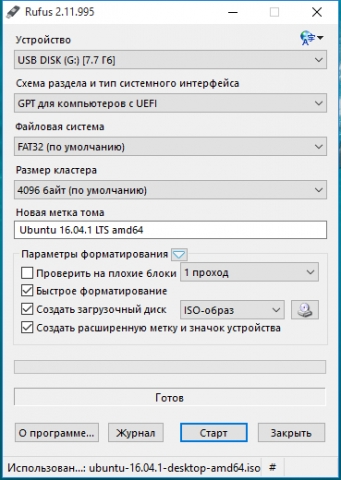
คลิก "เริ่ม" ทั้งหมด! ตอนนี้คุณมีแฟลชไดรฟ์ USB ที่สามารถบู๊ตได้ของคุณเอง อ่านข้อมูลด้านล่างเกี่ยวกับวิธีการเปิดใช้งาน
การสร้างแฟลชไดรฟ์ USB ที่สามารถบู๊ตได้ผ่าน UNetBootIn
UNetBootIn เป็นแอปพลิเคชันข้ามแพลตฟอร์มที่ออกแบบมาเพื่อสร้างดิสก์สำหรับบูตสำหรับการกระจาย Linux คุณสามารถดาวน์โหลดได้
ในการสร้างแฟลชไดรฟ์ USB ที่สามารถบู๊ตได้มีสองวิธี สิ่งแรกคือการเลือกการแจกจ่ายจากรายการด้านบน:
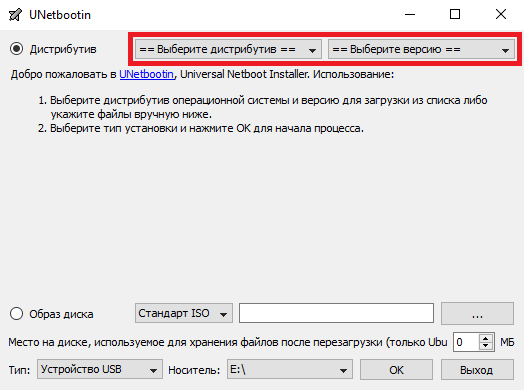
วิธีที่สองคือการดาวน์โหลดรูปภาพและเลือกรูปภาพในช่องด้านล่าง:

หลังจากเลือกแล้วให้คลิก "ตกลง" แฟลชไดรฟ์ที่สามารถบู๊ตได้จะถูกติดตั้ง
สำคัญ! เป็นการดีกว่าที่จะดาวน์โหลดอิมเมจ ISO ของระบบด้วยตัวเองมิฉะนั้นโปรแกรมจะไม่รับประกันความใหม่และความเกี่ยวข้องของมัน!
การสร้างแฟลชไดรฟ์ USB ที่สามารถบู๊ตได้โดยใช้ UltraISO
UltraISO เป็นโปรแกรมที่ต้องชำระเงินสำหรับการทำงานกับอิมเมจ ISO ในการสร้างแฟลชไดรฟ์ USB ที่สามารถบู๊ตได้คุณสามารถใช้โปรแกรมรุ่นทดลองได้
ดาวน์โหลดโปรแกรมจากเว็บไซต์อย่างเป็นทางการ หลังการติดตั้งเราจะเลือกใช้ช่วงทดลองใช้งาน 30 วัน

ตอนนี้เรามาเปิดอิมเมจ ISO ที่ดาวน์โหลดไว้ล่วงหน้ากันดีกว่า:
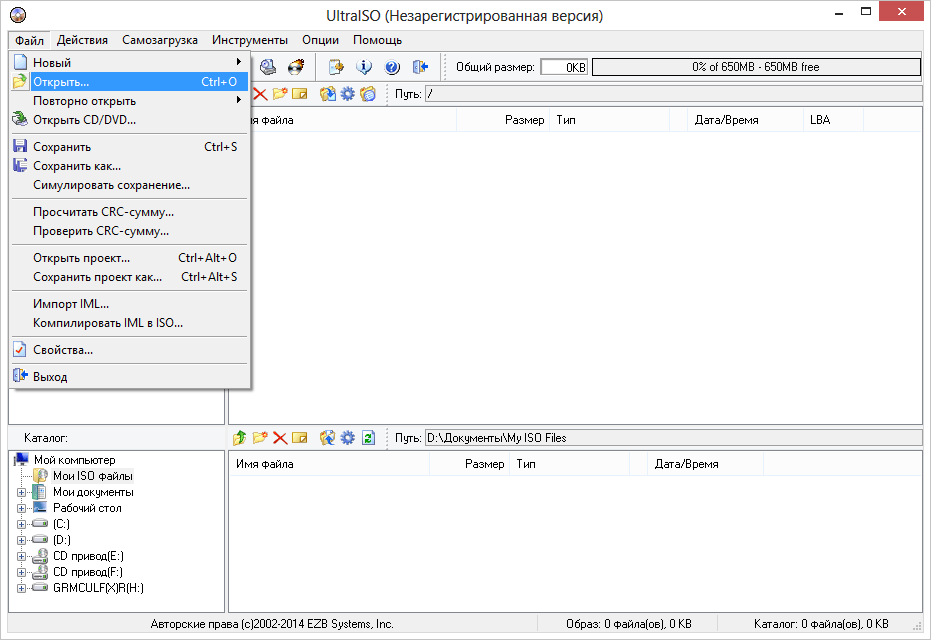
ในการสร้างแฟลชไดรฟ์ USB ที่สามารถบู๊ตได้คุณจะต้องค้นหาเมนู "บู๊ต" และเลือก "เบิร์นอิมเมจของฮาร์ดดิสก์" ในนั้น:

ที่นี่เราเลือกดิสก์ที่ต้องการและเลือกวิธีการบันทึก USB-HDD+ v2 - รับประกันว่าแฟลชไดรฟ์จะทำงานได้ใน BIOS เกือบทุกตัว:
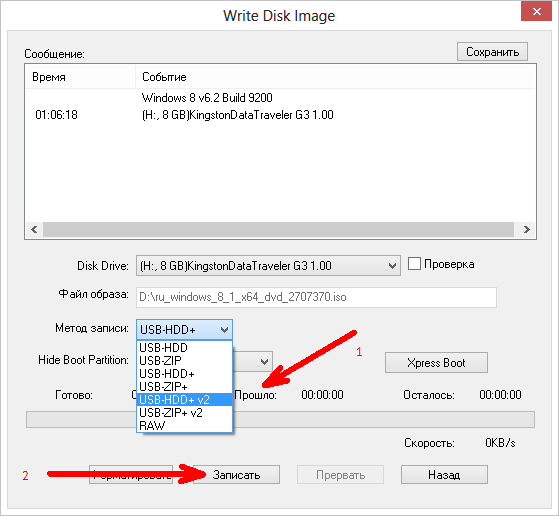
คลิก "บันทึก" คำเตือนเกี่ยวกับการฟอร์แมตแฟลชไดรฟ์จะปรากฏขึ้น คลิก "ตกลง"

เพียงเท่านี้กระบวนการก็เริ่มขึ้นแล้ว เรากำลังรอให้การบันทึกเสร็จสิ้น
วิธีบูตจากแฟลชไดรฟ์ผ่าน BIOS
หากต้องการเปิด BIOS ให้ใช้คีย์ใดคีย์หนึ่งต่อไปนี้ (แสดงรายการตามลำดับความน่าจะเป็นในการทำงานที่ลดลง)
- ลบ
สำคัญ! หากคุณมีแล็ปท็อป Lenovo ลองใช้ชุดค่าผสม Fn + F12!
UNetbootin เป็นแอปพลิเคชั่นขนาดเล็กที่ให้คุณสร้างดิสก์ที่สามารถบูตได้บนไดรฟ์ USB หรือสื่อออปติคัลอื่น ๆ สำหรับระบบปฏิบัติการ Linux เวอร์ชันต่างๆ
เมื่อไม่กี่ปีที่ผ่านมา ดิสก์เลเซอร์ถูกใช้เพื่อติดตั้งระบบปฏิบัติการเป็นหลัก อย่างไรก็ตามสื่อดังกล่าวก็มีข้อเสียอยู่บ้าง ดิสก์เลเซอร์มีความเสี่ยงต่อความเสียหายทางกลมากซึ่งทำให้ไม่สามารถอ่านไฟล์บางไฟล์และการติดตั้งระบบปฏิบัติการไม่ถูกต้อง นอกจากนี้ความเร็วในการอ่านไฟล์ขนาดเล็กจากดิสก์ยังค่อนข้างช้า
วันนี้สถานการณ์มีการเปลี่ยนแปลงอย่างมีนัยสำคัญ นี่เป็นเพราะการเติบโตอย่างรวดเร็วของความจุของแฟลชไดรฟ์ คุณต้องมีไดรฟ์ USB อย่างน้อย 1 GB เพื่อติดตั้งระบบปฏิบัติการบนคอมพิวเตอร์ของคุณ หากต้องการเปลี่ยนแฟลชไดรฟ์ให้เป็นดิสก์การติดตั้งคุณต้องใช้แอปพลิเคชัน UNetbootin คุณสามารถดาวน์โหลดโปรแกรมได้ฟรี
โปรแกรมทำงานอย่างไร
เริ่มแรกคุณจะต้องดาวน์โหลดและติดตั้งแอปพลิเคชัน UNetbootin หลังจากนั้นคุณสามารถเริ่มทำความคุ้นเคยกับโปรแกรมได้ วัตถุประสงค์ของยูทิลิตี้นี้คือการสร้างดิสก์การติดตั้งบนไดรฟ์แบบพกพาและพาร์ติชั่นฮาร์ดไดรฟ์ ในการดำเนินการนี้คุณต้องเลือกอิมเมจ ISO ระบุดิสก์ที่จะติดตั้งระบบปฏิบัติการแล้วคลิกตกลงเพื่อเริ่มกระบวนการ
หากไม่มีภาพบนพีซีของคุณ คุณสามารถเลือก Linux หรือ BSD เวอร์ชันใดก็ได้บนเว็บไซต์ที่โปรแกรมนำเสนอ คุณสามารถทำงานกับแอปพลิเคชันบนระบบปฏิบัติการ Windows เกือบทั้งหมด
คุณสมบัติการใช้งาน
โปรแกรมนี้อนุญาตให้คุณใช้อิมเมจ ISO ต่างๆ ของ Linux และ BSD OS นอกจากนี้ แอปพลิเคชันจะแสดงทรัพยากรที่คุณสามารถดาวน์โหลดไฟล์ที่จำเป็นได้ นอกจากนี้ ยูทิลิตี้ UNetbootin ยังมอบทางเลือกของดิสก์หรือไดรฟ์แบบพกพาสำหรับการติดตั้งระบบปฏิบัติการ นอกจากนี้ยังสามารถเลือกจำนวนพื้นที่ดิสก์เพื่อประหยัดพื้นที่หลังจากรีบูตได้อีกด้วย
ข้อดีและข้อเสียของแอปพลิเคชัน
แอปพลิเคชัน UNetbootin ช่วยให้คุณสร้างดิสก์ที่สามารถบูตได้จากแฟลชไดรฟ์สำหรับติดตั้งระบบปฏิบัติการ Linux และ BSD นอกจากนี้โปรแกรมยังสามารถติดตั้งระบบปฏิบัติการเวอร์ชันต่างๆ ได้
ยูทิลิตี้นี้มีการแปลเป็นภาษารัสเซีย ต้องขอบคุณอินเทอร์เฟซที่เรียบง่าย การทำงานกับแอปพลิเคชันจึงค่อนข้างง่าย นอกจากนี้คุณยังสามารถดาวน์โหลดโปรแกรมได้ฟรีซึ่งจะทำให้ทุกคนสามารถติดตั้งลงในคอมพิวเตอร์ของตนได้
ด้านลบประการหนึ่งคือการขาดความสามารถในการสร้างไดรฟ์ USB สำหรับการติดตั้งสำหรับระบบปฏิบัติการ Windows
โดยทั่วไป UNetbootin เป็นแอปพลิเคชั่นที่ดีที่ให้คุณสร้างดิสก์การติดตั้งจากไดรฟ์พกพาหรือพาร์ติชั่นฮาร์ดไดรฟ์ ยูทิลิตี้นี้เหมาะสำหรับผู้ใช้ระบบปฏิบัติการ Linux และ BSD แหล่งที่มาอาจเป็นอิมเมจ ISO ที่มีอยู่ในคอมพิวเตอร์ นอกจากนี้ ให้ดาวน์โหลดการกระจายระบบปฏิบัติการจากเครือข่าย
สามารถติดตั้งแอปพลิเคชันบนระบบปฏิบัติการ Windows เวอร์ชันใดก็ได้ หากคุณต้องการติดตั้ง Linux หรือ BSD OS บนคอมพิวเตอร์ของคุณ คุณควรใช้แอปพลิเคชันนี้ อย่างไรก็ตามเป็นที่น่าสังเกตว่าโปรแกรมไม่อนุญาตให้คุณสร้างดิสก์ที่สามารถบู๊ตได้สำหรับระบบปฏิบัติการ Windows
คุณต้องดาวน์โหลดแอปพลิเคชันจากแหล่งข้อมูลอย่างเป็นทางการของนักพัฒนาหรือไซต์ที่เชื่อถือได้เพื่อให้สามารถสร้างดิสก์ที่สามารถบูตได้จากแฟลชไดรฟ์สำหรับระบบปฏิบัติการ Linux และ BSD ขอแนะนำให้เรียกใช้ระบบรักษาความปลอดภัยคอมพิวเตอร์ที่จะป้องกันความพยายามของไวรัสและองค์ประกอบที่เป็นอันตรายในการเจาะระบบปฏิบัติการ
วันนี้ฉันอยากจะบอกคุณว่าคุณสามารถสร้าง Live USB ได้อย่างง่ายดายโดยใช้โปรแกรม UNetbootin ได้อย่างไร
สำหรับผู้ที่ไม่ค่อยเข้าใจว่าเหตุใดจึงจำเป็นฉันจะบอกว่า Live USB เป็นไดรฟ์ที่เชื่อมต่อกับคอมพิวเตอร์ผ่าน USB (ในกรณีของเราคือแฟลชไดรฟ์) ซึ่งติดตั้งระบบปฏิบัติการที่ทำงานจาก สื่อนี้และไม่จำเป็นต้องติดตั้งบนฮาร์ดไดรฟ์ แฟลชไดรฟ์ดังกล่าวสามารถใช้เพื่อทำความคุ้นเคยกับระบบปฏิบัติการใหม่และการติดตั้งเพิ่มเติม นอกจากนี้ยังสามารถใช้เพื่อกู้คืนข้อมูลหรือประสิทธิภาพของคอมพิวเตอร์ นอกจากนี้ หลายๆ คนยังใช้ Live USB เป็นระบบปฏิบัติการพกพา ซึ่งในบางกรณีก็สามารถช่วยได้จริงๆ
เนื่องจากคุณสมบัติบางอย่างของการติดตั้งระบบปฏิบัติการบนไดรฟ์ USB ทำให้ง่ายต่อการใช้โปรแกรมพิเศษเพื่อวัตถุประสงค์เหล่านี้ หนึ่งในนั้นคือ UNetbootin
การติดตั้ง UNetbootin
ดังนั้นก่อนอื่นคุณต้องติดตั้งโปรแกรมก่อนเช่นเคย ผู้ใช้ Ubuntu สามารถทำได้โดยตรงจากพื้นที่เก็บข้อมูลมาตรฐานด้วยคำสั่ง:
Sudo apt-get ติดตั้ง unetbootin
สำหรับผู้ที่ไม่มีตัวเลือกนี้ ให้ไปที่เว็บไซต์ของโปรแกรมและเลือกแพลตฟอร์มที่ต้องการจากหน้าหลัก UNetbootin พร้อมใช้งานสำหรับ Windows Linux และ Mac ดาวน์โหลด หลังจากดาวน์โหลดแล้ว ให้เปิดแอปพลิเคชัน
UNetbootin ต้องใช้รหัสผ่านผู้ดูแลระบบ ป้อนรหัสผ่าน และตอนนี้คุณสามารถเริ่มสร้าง Live USB ได้แล้ว
การสร้าง LiveUSB โดยใช้ UNetbootin
ไม่มีอะไรซับซ้อนที่นี่ ก่อนอื่น คุณต้องเลือกอิมเมจการแจกจ่าย
ตัวโปรแกรมสามารถดาวน์โหลดอิมเมจระบบได้จากอินเทอร์เน็ต ในการดำเนินการนี้ คุณต้องเลือก "การแจกจ่าย" ที่ด้านบนของหน้าจอ จากนั้นเลือกการแจกจ่ายที่ต้องการและเวอร์ชัน

คุณยังสามารถสร้าง Live USB จากภาพที่ดาวน์โหลดไว้ล่วงหน้าได้ ในการดำเนินการนี้ให้ตรวจสอบรายการ "ดิสก์อิมเมจ" จากนั้นเลือกประเภทรูปภาพมีตัวเลือก "ฟลอปปีดิสก์" (คุณไม่มีทางรู้) และ "ISO" หลังจากนี้คุณจะต้องชี้โปรแกรมไปยังเส้นทางไปยังไฟล์ของเรา

จากนั้นเลือกประเภทสื่อสิ่งพิมพ์ UNetbootin สามารถติดตั้งระบบได้ทั้งบนแฟลชไดรฟ์และบนฮาร์ดไดรฟ์ เราเลือกแฟลชไดรฟ์ หลังจากนั้นให้เลือกสื่อเอง สำหรับฉันมันคือแฟลชไดรฟ์ /dev/sdb1 ตอนนี้คุณสามารถคลิก "ตกลง" แล้วการสร้าง Live USB จะเริ่มต้นขึ้น


เมื่อเสร็จสิ้น UNetbootin จะเสนอให้รีสตาร์ทคอมพิวเตอร์เพื่อให้เราสามารถบูตเข้าสู่ Live USB ที่สร้างขึ้นใหม่หรือเพียงแค่ออกจากแอปพลิเคชัน ทุกอย่างที่นี่ขึ้นอยู่กับคุณที่จะเลือก

หลายๆ คนยังจำช่วงเวลาที่วิธีเดียวในการบูตระบบปฏิบัติการคือการใช้ฟล็อปปี้ดิสก์ จากนั้นซีดีและดีวีดีก็ปรากฏขึ้น อย่างไรก็ตาม อุปกรณ์ทั้งหมดเหล่านี้ไม่ได้ให้ความยืดหยุ่นและความสะดวกสบายอย่างที่สื่อ USB สามารถอวดได้ในปัจจุบัน เมื่อไม่กี่ปีที่ผ่านมาเป็นเรื่องยากที่จะจินตนาการว่าจากชิปขนาดเล็กบางตัวที่เชื่อมต่อกับขั้วต่อ USB จะสามารถโหลดระบบปฏิบัติการติดตั้งหรือแม้แต่เบิร์นเวอร์ชัน Live ลงในแฟลชไดรฟ์เพื่อบูตจากมันและทำงานราวกับว่า เราทำสิ่งนี้ด้วยฮาร์ดไดรฟ์ ปัจจุบัน การสร้าง Live USB ที่สามารถบู๊ตได้ใช้เวลาไม่กี่นาที และในฐานะเครื่องมือ เราขอแนะนำให้พิจารณายูทิลิตี UNetbootin ฟรี
ดาวน์โหลดและเริ่มทำงานได้ทันที เนื่องจากไม่จำเป็นต้องติดตั้ง โปรแกรมเสนอสองวิธีในการสร้างแฟลชไดรฟ์ USB ที่สามารถบู๊ตได้ วิธีแรกคือการเลือกการกระจาย ก่อนที่จะสร้าง Live USB โดยใช้ UNetbootin เราต้องเลือกหนึ่งในการแจกแจงในรายการรวมถึงเวอร์ชันด้วย เมื่อเลือกตัวเลือกใด ๆ เราจะเห็นคำอธิบายโดยย่อ
วิธีที่สองคือการเปิดใช้งานตัวเลือก ดิสก์อิมเมจและเลือกไฟล์ในรูปแบบ ISO ปัจจุบันมีอิมเมจสำเร็จรูปของระบบปฏิบัติการส่วนใหญ่เวอร์ชัน Live CD/DVD บนอินเทอร์เน็ตเพียงพอ และการดาวน์โหลดอิมเมจ ISO ก็ไม่ใช่เรื่องยาก
อย่าลืมเลือกประเภทอุปกรณ์ในกรณีของเรา อุปกรณ์ยูเอสบี- นอกจากนี้เรายังระบุสื่อโดยเลือกอักษรระบุไดรฟ์ที่สอดคล้องกับแฟลชไดรฟ์ที่เชื่อมต่อ เมื่อกำหนดค่าพารามิเตอร์ทั้งหมดแล้วให้กดปุ่ม .

กระบวนการคัดลอกข้อมูลไปยังแฟลชไดรฟ์จะแสดงในหน้าต่างแยกต่างหากโดยระบุไฟล์ที่คัดลอกและเปอร์เซ็นต์ของไฟล์ที่คลายแพ็ก

โปรดทราบว่าในขั้นตอนที่ 3 หากเลือกการแจกจ่าย UNetbootin จะดาวน์โหลดเวอร์ชัน netinstall จากเว็บไซต์ของนักพัฒนาก่อน จากนั้นจึงคัดลอกไฟล์ไปยังไดรฟ์ USB

หลังจากสร้าง Live USB ที่สามารถบู๊ตได้ คุณสามารถทดสอบการทำงานได้โดยการรีบูทระบบก่อนและระบุ USB เป็นอุปกรณ์บู๊ตเครื่องแรกใน BIOS (BIOS บางเวอร์ชันไม่รองรับฟังก์ชันนี้)
ยูทิลิตี้นี้มีประโยชน์เป็นหลักสำหรับผู้ที่สนใจระบบปฏิบัติการทางเลือก เนื่องจากไม่ใช่ทุกคนที่สามารถจัดการการติดตั้งได้หากไม่มีความรู้พิเศษ และเวอร์ชัน Live ช่วยให้คุณสามารถบูตและทำงานกับระบบได้เหมือนกับว่ามีการติดตั้งไว้แล้ว นอกจากนี้เวอร์ชัน Live มักจะมีขนาดเล็กซึ่งเป็นที่ยอมรับได้แม้กับแฟลชไดรฟ์ที่มีความจุไม่มากก็ตาม ข้อดีอีกประการหนึ่งคืออุปกรณ์ USB ทำงานเร็วกว่าไดรฟ์ CD/DVD มาก โดยทั่วไป การใช้ Live USB จะดีกว่าซีดี/ดีวีดี เนื่องจากระบบสามารถบันทึกข้อมูลชั่วคราวลงในสื่อที่สามารถบู๊ตได้
สุดท้ายนี้ เราทราบว่าการดาวน์โหลดการเผยแพร่สดผ่าน UNetbootin อาจใช้เวลานาน การดาวน์โหลดด้วยวิธีอื่นอาจจะสะดวกกว่า (ผ่าน FTP ผ่าน torrents) จากนั้นเชื่อมต่อเป็นรูปภาพในโปรแกรม เมื่อสร้าง Live USB ที่สามารถบู๊ตได้ UNetbootin จะไม่เปลี่ยนระบบปฏิบัติการ (ยูทิลิตี้ที่คล้ายกันหลายอย่างทำเช่นนี้) ดังนั้นแฟลชไดรฟ์จึงยังคงทำงานอยู่
ข้อมูลจำเพาะ:
ภาษาอินเทอร์เฟซ:รัสเซีย อังกฤษ ฯลฯ
ระบบปฏิบัติการ: Windows 2000, XP, Vista, 7 หรือ Linux
ขนาดไฟล์: 4.5 ลบ
ใบอนุญาต:ฟรี

ผู้ใช้คอมพิวเตอร์ส่วนบุคคลและแล็ปท็อปสมัยใหม่หันมาใช้อุปกรณ์จัดเก็บข้อมูลภายนอก เช่น ซีดีและดีวีดีมากขึ้น อาจไม่คุ้มที่จะพูดถึงความไม่เกี่ยวข้องเนื่องจากแฟลชไดรฟ์ถูกแทนที่ด้วยแฟลชไดรฟ์มานานแล้วซึ่งแม้จะมีขนาดเล็ก แต่ก็สามารถจัดเก็บข้อมูลได้หลายสิบกิกะไบต์
ดังนั้นเพื่อที่จะบันทึกระบบปฏิบัติการใด ๆ บนพีซีของคุณ ก็เพียงพอแล้วที่จะมีแฟลชไดรฟ์ขนาดเล็กที่มีอิมเมจเสมือนของระบบปฏิบัติการนี้อยู่ ในการบันทึกภาพเหล่านี้จะมีการใช้ยูทิลิตี้พิเศษซึ่งหนึ่งในนั้นคือโปรแกรม UNetBootin
เล็กน้อยเกี่ยวกับ UNetBootin
UNetBootin เป็นโปรแกรมข้ามแพลตฟอร์มที่ทำงานบนระบบ Windows, Linux และ Mac OS X เมื่อใช้แอปพลิเคชันนี้ ผู้ใช้สามารถบันทึกอิมเมจเสมือนของ Linux OS บนไดรฟ์ภายนอกเพื่อใช้ในภายหลังสำหรับการติดตั้งและใช้งานต่อไป ระบบปฏิบัติการนี้
ข้อกำหนดหลักสำหรับการบันทึกอิมเมจ ISO ที่ถูกต้องโดยใช้ยูทิลิตี้นี้คือ พื้นที่ว่างของไดรฟ์จะต้องเกินขนาดของรูปภาพที่กำลังย้าย
การสร้างภาพ
ในการเริ่มต้น คุณจะต้องดาวน์โหลดไดรฟ์ภายนอก โปรแกรม UNetBootinและการแจกจ่ายระบบปฏิบัติการ ดาวน์โหลดจากเว็บไซต์อย่างเป็นทางการของนักพัฒนาหรือจากไซต์อื่น ๆ ที่คุณตรวจสอบแล้ว หากคุณต้องการชุดประกอบพิเศษ
ในการสร้างอิมเมจเสมือนของระบบปฏิบัติการ Linux คุณต้องดำเนินการดังต่อไปนี้:
- เปิดโปรแกรม UNetBootin
- วางเครื่องหมายถูกไว้ข้างรายการ ภาพ.
- คลิกที่ “ … ” ถัดจากบรรทัดถัดไปและเลือกการกระจาย Linux ที่ดาวน์โหลด
- ที่ด้านล่างสุดของหน้าต่างโปรแกรมในรายการ พิมพ์ใส่ค่า ดิสก์ยูเอสบีและ ณ จุดนั้น ดิสก์– เส้นทางไปยังแฟลชไดรฟ์ที่จะเขียนรูปภาพ
- คลิก ตกลง.

หลังจากขั้นตอนเหล่านี้ ยูทิลิตี UNetBootin จะเริ่มบันทึกภาพโดยอัตโนมัติ คุณสามารถตรวจสอบกระบวนการทั้งหมดผ่านหน้าต่างโปรแกรม


























